无线路由器的线路连接方法(无线路由器的线路连接方法视频)
时间:2024/4/18作者:未知来源:争怎路由网人气:

生活中,因为搬家、打扫卫生、装修房子等各种原因,家里的无线路由器被拆了下来。等到这些事情忙完,想再连接回去,却发现怎么也弄不好了,这时候又偏偏年轻人不在家。怎么办?打电话给装维小哥?他们很忙的,并且光猫之后的设备,他们是不负责维护的。
这里我就带着您,一步步把无线路由器连接好。
光猫网线的接法。

现在大部分家庭里,使用的都是网络高清电视机顶盒。这就要求,在光猫的两个网口中,网口1接无线路由器,网口2接电视机顶盒。这两根线千万不能搞反了,否则电视和WiFi都不能使用。
无线路由器网线的接法。
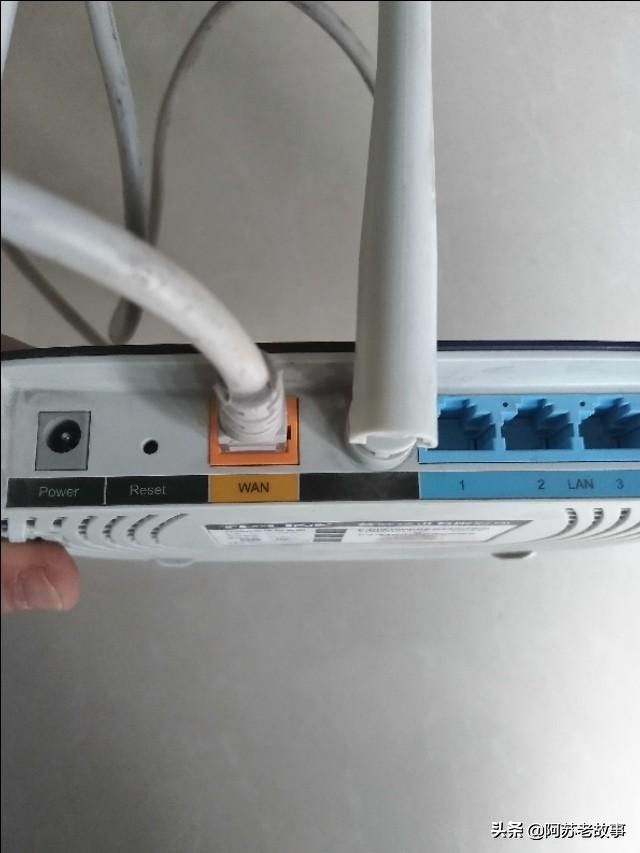
将光猫接出的网线,另一头插入无线路由器的WAN口。此时,电视机顶盒和WiFi已连接好,如果没有有线网络设备,接通电源就OK可了。
其他网线

剩下的网线水晶头,全部插入LAN口,不用分顺序,插接牢固(听到卡巴一声)即可。
接通电源
大约一分钟后,网络和WiFi都能正常使用了。
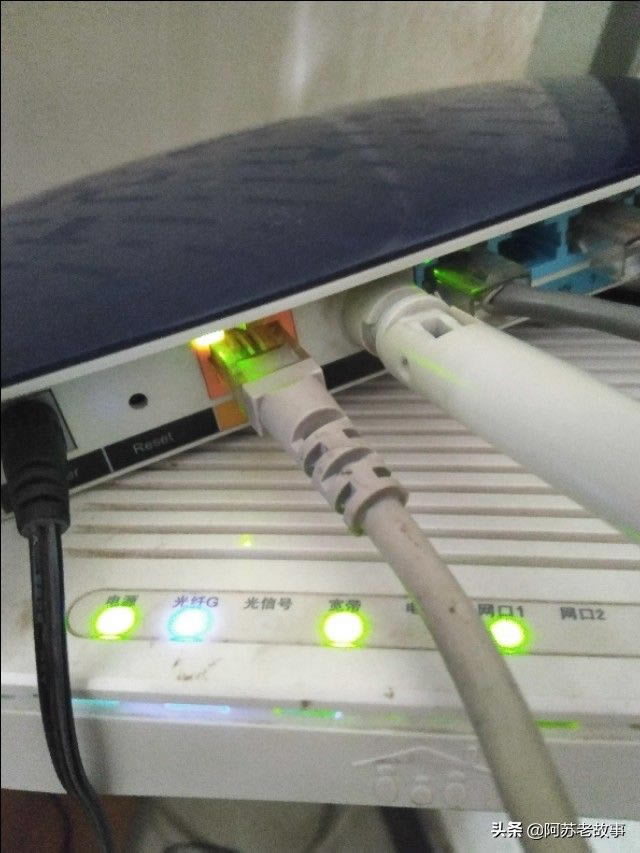
怎么样,是不是挺简单的?收藏下来吧,急需的时候翻出来看看。
诚邀关注,有搞不定的地方我来帮你!
关键词:无线路由器的线路连接办法(无线路由器的线路连接办法视频)